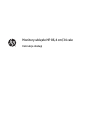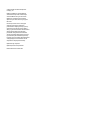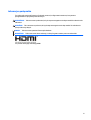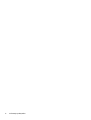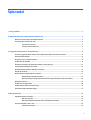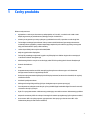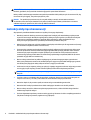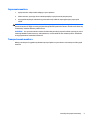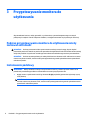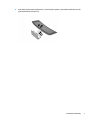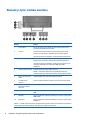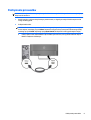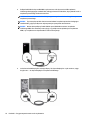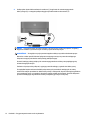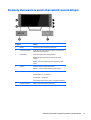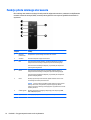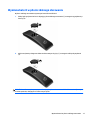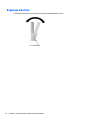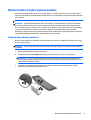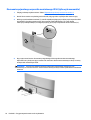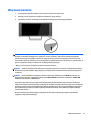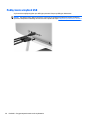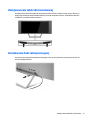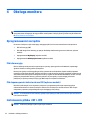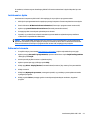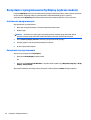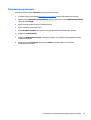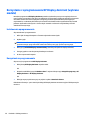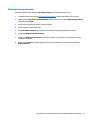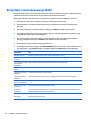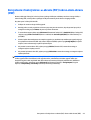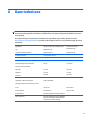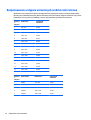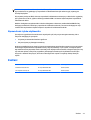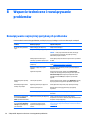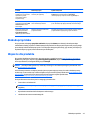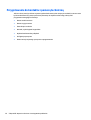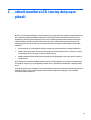Monitory wklęsłe HP 86,4 cm/34 cale
Instrukcja obsługi

© 2015 Hewlett-Packard Development
Company, L.P.
HDMI, logo HDMI oraz interfejs HDMI są
znakami towarowymi lub zastrzeżonymi
znakami HDMI Licensing LLC. Microsoft i
Windows to zarejestrowane w Stanach
Zjednoczonych znaki towarowe grupy firm
Microsoft.
Informacje zamieszczone w niniejszym
dokumencie mogą ulec zmianie bez
powiadomienia. Jedyne gwarancje, jakie są
udzielane przez firmę HP na jej produkty i
usługi, są jawnie określone w oświadczeniach
gwarancyjnych dołączonych do takich
produktów i usług. Żadne sformułowanie
zawarte w niniejszej dokumentacji nie może
być traktowane jako dodatkowa gwarancja.
Firma HP nie ponosi żadnej odpowiedzialności
za błędy bądź przeoczenia techniczne lub
edytorskie w niniejszej dokumentacji.
Wydanie drugie: luty 2015
Wydanie pierwsze: listopad 2014 r.
Numer dokumentu: 797564-242

Informacje o podręczniku
Ten podręcznik zawiera informacje o funkcjach monitora, konfigurowaniu monitora, korzystaniu z
oprogramowania i specyfikacjach technicznych.
OSTRZEŻENIE! Tak oznaczane są zalecenia, których nieprzestrzeganie może doprowadzić do obrażeń ciała
lub śmierci.
OSTROŻNIE: Tak oznaczane są zalecenia, których nieprzestrzeganie może doprowadzić do uszkodzenia
sprzętu lub utraty danych.
UWAGA: Tak oznaczane są ważne informacje dodatkowe.
WSKAZÓWKA: Takie oznaczenie tekstu wskazuje, że dany fragment zawiera pomocne wskazówki.
Ten produkt obsługuje technologię HDMI.
iii

iv Informacje o podręczniku

Spis treści
1 Cechy produktu ............................................................................................................................................. 1
2 Wskazówki dotyczące bezpieczeństwa i konserwacji ........................................................................................ 3
Ważne informacje dotyczące bezpieczeństwa ..................................................................................................... 3
Instrukcje dotyczące konserwacji ......................................................................................................................... 4
Czyszczenie monitora ......................................................................................................................... 5
Transportowanie monitora ................................................................................................................. 5
3 Przygotowywanie monitora do użytkowania ................................................................................................... 6
Podczas przygotowywania monitora do użytkowania należy zachować ostrożność ......................................... 6
Instalowanie podstawy .......................................................................................................................................... 6
Elementy z tyłu i z boków monitora ...................................................................................................................... 8
Podłączanie przewodów ........................................................................................................................................ 9
Elementy sterowania na panelach przednich i panelu dolnym .......................................................................... 13
Funkcje pilota zdalnego sterowania ................................................................................................................... 14
Wymiana baterii w pilocie zdalnego sterowania ................................................................................................ 15
Regulacja monitora ............................................................................................................................................. 16
Montaż monitora (tylko wybrane modele) ......................................................................................................... 17
Zdejmowanie podstawy monitora .................................................................................................... 17
Mocowanie opcjonalnego wspornika montażowego VESA (tylko wybrane modele) ...................... 18
Włączanie monitora ............................................................................................................................................. 19
Podłączanie urządzeń USB .................................................................................................................................. 20
Umiejscowienie tabliczki znamionowej .............................................................................................................. 21
Instalowanie linki zabezpieczającej .................................................................................................................... 21
4 Obsługa monitora ........................................................................................................................................ 22
Oprogramowanie i narzędzia .............................................................................................................................. 22
Plik informacyjny ............................................................................................................................... 22
Plik dopasowywania kolorów obrazu ICM (wybrane modele) ......................................................... 22
Instalowanie plików .INF i .ICM ............................................................................................................................ 22
Instalowanie z dysku ......................................................................................................................... 23
v

Pobieranie z Internetu ....................................................................................................................... 23
Korzystanie z oprogramowania My Display (wybrane modele) ......................................................................... 24
Instalowanie oprogramowania ......................................................................................................... 24
Korzystanie z oprogramowania ........................................................................................................ 24
Pobieranie oprogramowania ............................................................................................................ 25
Korzystanie z oprogramowania HP Display Assistant (wybrane modele) ......................................................... 26
Instalowanie oprogramowania ......................................................................................................... 26
Korzystanie z oprogramowania ........................................................................................................ 26
Pobieranie oprogramowania ............................................................................................................ 27
Korzystanie z menu ekranowego (OSD) .............................................................................................................. 28
Korzystanie z funkcji obraz-w-obrazie (PIP) i obraz-obok-obrazu (PBP) .......................................................... 29
Korzystanie z funkcji automatycznego trybu uśpienia ...................................................................................... 30
Załącznik A Dane techniczne ........................................................................................................................... 31
Rozpoznawanie wstępnie ustawionych rozdzielczości ekranu .......................................................................... 32
Wprowadzanie trybów użytkownika ................................................................................................ 33
Zasilacz ................................................................................................................................................................ 33
Załącznik B Wsparcie techniczne i rozwiązywanie problemów ........................................................................... 34
Rozwiązywanie najczęściej spotykanych problemów ........................................................................................ 34
Blokada przycisków ............................................................................................................................................. 35
Wsparcie dla produktu ........................................................................................................................................ 35
Przygotowanie do kontaktu z pomocą techniczną ............................................................................................. 36
Załącznik C Jakość monitora LCD i normy dotyczące pikseli ............................................................................... 37
Załącznik D Ułatwienia dostępu ...................................................................................................................... 38
Obsługiwane technologie ułatwiające dostęp .................................................................................................... 38
Kontakt z pomocą techniczną ............................................................................................................................. 38
vi

1 Cechy produktu
Główne cechy monitora:
●
Wyświetlacz z widocznym obszarem o przekątnej 86,4 cm (34 cale), o rozdzielczości 3440 x 1440
WQHD, wyposażony w pełnoekranową obsługę niższych rozdzielczości.
●
Monitor jest wyposażony w matrycę aktywną z podświetleniem LED, z panelem w technologii PVA.
●
Technologia szerokiego kąta widzenia i łuk o promieniu 3000 (3000 mm) gwarantują niesamowite
wrażenia podczas oglądania, ponieważ zapewniają zwiększone polu widzenia, poprawę postrzegania
akcji po bokach ekranu i lepszy odbiór wizualny
●
Jedno złącze HDMI i jedno wejście wideo MHL/HDMI
●
Wejście sygnału wideo DisplayPort
●
Funkcja PIP pozwalająca wyświetlać sygnał z wejść DisplayPort i HDMI w drugim oknie o mniejszych
rozmiarach lub obok okna głównego
●
Wbudowane głośniki o mocy 6 W z technologią audio DTS dla wysokiej jakości doznań dźwiękowych
●
Gniazdo słuchawkowe
●
Pilot
●
Usprawnienia wprowadzone w kilku wersjach językowych menu ekranowego w celu ułatwienia
konfigurowania monitora i optymalizacji ekranu
●
Dołączone oprogramowanie My Display lub HP Display Assistant (w zależności od modelu) do regulacji
ustawień monitora
●
Możliwość pochylenia ekranu
●
Obsługa technologii Plug and Play (jeśli jest obsługiwana przez system operacyjny)
●
Szerokopasmowe zabezpieczenie danych cyfrowych HDCP (High-bandwidth Digital Content Protection)
stosowane do wejść cyfrowych
●
Dysk CD z oprogramowaniem i dokumentacją zawierający sterowniki monitora i dokumentację produktu
●
Wspornik montażowy VESA do uchwytu ściennego lub ramienia przegubowego (tylko wybrane modele)
●
Koncentrator USB 3.0 z jednym portem typu upstream i dwa porty typu downstream z BC1.2 (do
ładowania wybranych smartfonów i tabletów)
1

UWAGA: Informacje na temat bezpieczeństwa oraz o zgodności z przepisami znajdują się w pliku Informacje
na temat produktu zamieszczonym na dysku, jeśli dysk taki został dołączony, lub w zestawie dokumentacji.
Aby odszukać aktualizacje instrukcji obsługi dla danego produktu, przejdź do
http://www.hp.com/support i
wybierz swój kraj. Wybierz pozycję Sterowniki i oprogramowanie a następnie postępuj zgodnie z
instrukcjami wyświetlanymi na ekranie.
2Rozdział 1 Cechy produktu

2 Wskazówki dotyczące bezpieczeństwa i
konserwacji
Ważne informacje dotyczące bezpieczeństwa
Do monitora dołączono kabel zasilający. W przypadku użycia innego kabla źródło zasilania i połączenia
muszą być zgodne z tym monitorem. Informacje o właściwym kablu zasilającym dla tego monitora można
znaleźć w części Informacje na temat produktu na dysku z multimediami, jeśli taki dysk został dołączony, lub
w dokumentacji.
OSTRZEŻENIE! Ze względu na ryzyko porażenia prądem elektrycznym lub uszkodzenia sprzętu:
• Kabel zasilający należy podłączyć do gniazdka sieci elektrycznej znajdującego się w łatwo dostępnym
miejscu.
• Aby odłączyć monitor od zasilania, należy wyjąć wtyczkę kabla zasilającego z gniazdka sieci elektrycznej.
• Jeśli przewód zasilający posiada wtyczkę 3-bolcową, podłącz go do uziemionego 3-stykowego gniazdka
elektrycznego. Nie wolno wyłączać bolca uziemienia wtyczki, na przyk
ład podłączając do niej przejściówkę 2-
bolcową. Bolec uziemienia pełni ważną funkcję zabezpieczającą.
Ze względów bezpieczeństwa na przewodach połączeniowych i kablach zasilających nie należy umieszczać
żadnych przedmiotów. Kable należy ułożyć w taki sposób, aby nikt nie mógł przypadkowo na nie nadepnąć
ani się o nie potknąć. Nie należy ciągnąć za kable ani przewody. Podczas odłączania kabla zasilającego od
gniazda sieci elektrycznej należy go chwycić za wtyczkę.
Aby zmniejszyć ryzyko doznania poważnych obrażeń ciała, należy zapoznać się z podręcznikiem
Bezpieczeństwo i komfort pracy. Opisano w nim prawidłową organizację pracy, pozycj
ę przy pracy oraz
zalecane sposoby pracy i ochrony zdrowia użytkowników komputerów, jak również ważne informacje na
temat zasad bezpieczeństwa obsługi urządzeń elektrycznych i mechanicznych. Podręcznik jest dostępny
w sieci Web pod adresem
http://www.hp.com/ergo.
OSTROŻNIE: W celu ochrony monitora i komputera przed uszkodzeniem należy podłączyć wszystkie kable
zasilające komputera i jego urządzeń zewnętrznych (np. monitora, drukarki, skanera) do urządzenia ochrony
przeciwprzepięciowej, np. do listwy zasilającej lub zasilacza awaryjnego UPS (Uninterruptible Power Supply).
Nie wszystkie listwy zasilające zapewniają ochronę przeciwprzepięciową; na listwie musi znajdować się
odpowiednia informacja o obecności takiej ochrony. Producenci prowadzący politykę wymiany uszkodzonego
sprzętu (Damage Replacement Policy) wymieniają sprzęt, w przypadku gdy ochrona przeciwprzepięciowa ich
urządzeń zawiedzie.
Monitor LCD firmy HP należy ustawić na nadającym się do tego meblu o odpowiednich rozmiarach.
Ważne informacje dotyczące bezpieczeństwa 3

OSTRZEŻENIE! Monitory LCD umieszczone nieodpowiednio na kredensach, biblioteczkach, półkach,
biurkach, głośnikach, skrzyniach lub wózkach mogą spaść i spowodować obrażenia.
Należy zadbać o właściwe poprowadzenie wszystkich przewodów i kabli podłączonych do monitora LCD, aby
nie można ich było ciągnąć, chwytać ani potykać się o nie.
UWAGA: Ten produkt jest przeznaczony do rozrywki. Należy rozważyć umieszczenie monitora w
środowisku o kontrolowanym oświetleniu, aby uniknąć zakłóceń powodowanych światłem z otoczenia i
odbiciami od jasnych powierzchni, które tworzą odbicia na ekranie.
Instrukcje dotyczące konserwacji
Aby zapewnić prawidłowe działanie monitora i wydłużyć okres jego eksploatacji:
●
Nie należy otwierać obudowy monitora ani podejmować żadnych prób samodzielnego wykonywania
czynności serwisowych. Wszelkich regulacji należy dokonywać tylko zgodnie z podanymi instrukcjami.
Jeżeli monitor nie działa prawidłowo, spadł lub uległ uszkodzeniu, należy skontaktować się z
autoryzowanym dystrybutorem, sprzedawcą lub serwisem produktów firmy HP.
●
Należy korzystać wyłącznie ze źródeł zasilania i metod połączeń właściwych dla tego monitora (zostały
one określone na etykiecie/tabliczce na monitorze).
●
Suma wartości znamionowych prądu wszystkich urządzeń podłączonych do gniazda sieci elektrycznej
nie może przekraczać wartości znamionowej prądu gniazda elektrycznego; podobnie suma wartości
znamionowych prądu wszystkich urz
ądzeń podłączonych do kabla nie może przekraczać wartości
znamionowej prądu tego kabla. Wartość znamionową prądu każdego urządzenia (AMPS lub A) można
sprawdzić na jego tabliczce znamionowej.
●
Monitor należy zainstalować w pobliżu znajdującego się w łatwo dostępnym miejscu gniazda sieci
elektrycznej. Odłączenie monitora od zasilania polega na wyjęciu wtyczki kabla zasilającego z gniazda
sieci elektrycznej. Nigdy nie należy odłączać monitora, ciągnąc za sam kabel.
●
Jeżeli monitor nie jest używany, należy go wyłączyć. Używając wygaszacza ekranu i wyłączając monitor
na czas, gdy nie jest używany, można znacznie wydłużyć średni okres eksploatacji monitora.
UWAGA: Monitory z uszkodzeniem w postaci „wypalenia” obrazu na ekranie nie są obj
ęte gwarancją
firmy HP.
●
Szczeliny i otwory w obudowie służą do wentylacji urządzenia. Otworów tych nie wolno zakrywać ani
zatykać. Przez otwory i szczeliny w obudowie nie wolno wkładać żadnych przedmiotów.
●
Nie wolno dopuścić, aby monitor spadł, ani umieszczać go na niestabilnej powierzchni.
●
Nie wolno kłaść żadnych przedmiotów na kablu zasilającym. Nie wolno też chodzić po kablu.
●
Monitor należy umieścić w dobrze wentylowanym pomieszczeniu, z dala od źródeł silnego światła i
nadmiernego ciepła lub wilgoci.
●
Podczas zdejmowania podstawy monitora należy go położyć ekranem do dołu na miękkiej powierzchni
(aby ekran nie uległ zarysowaniu, wgnieceniu czy pęknięciu).
4Rozdział 2 Wskazówki dotyczące bezpieczeństwa i konserwacji

Czyszczenie monitora
1. Wyłącz monitor i odłącz kabel zasilający z tyłu urządzenia.
2. Odkurz monitor, wycierając ekran i obudowę miękką i czystą ściereczką antystatyczną.
3. W przypadku większych zabrudzeń użyj mieszanki wody i alkoholu izopropylowego w proporcjach
50/50.
OSTROŻNIE: Należy spryskać ściereczkę środkiem czyszczącym i zwilżoną ściereczką delikatnie przetrzeć
powierzchnię ekranu. Nigdy nie należy spryskiwać bezpośrednio powierzchni ekranu. Środek może dostać się
za obudowę i uszkodzić elementy elektroniczne.
OSTROŻNIE: Do czyszczenia ekranu monitora lub obudowy nie należy używać środków czyszczących, które
zawierają składniki na bazie benzyny, takie jak benzen, rozcieńczalnik lub inne substancje lotne. Chemikalia
te mogą spowodować uszkodzenie monitora.
Transportowanie monitora
Należy przechowywać oryginalne opakowanie sprzętu. Będzie ono potrzebne w razie transportu lub wysyłki
monitora.
Instrukcje dotyczące konserwacji 5

3 Przygotowywanie monitora do
użytkowania
Aby zainstalować monitor, należy sprawdzić, czy od monitora, systemu komputerowego oraz innych
podłączonych urządzeń zostało odłączone zasilanie, a następnie zastosować się do poniższych instrukcji.
Podczas przygotowywania monitora do użytkowania należy
zachować ostrożność
OSTROŻNIE: Podczas przenoszenia lub trzymania monitora należy zwracać uwagę, aby nie dotykać
powierzchni panelu LCD. Nacisk na panel może spowodować niejednolitość kolorów lub zaburzenia orientacji
ciekłych kryształów. Przywrócenie normalnego stanu ekranu tak uszkodzonego monitora jest niemożliwe.
OSTROŻNIE: Podczas montażu podstawy nie należy kłaść monitora ekranem w dół. Jeśli monitor zostanie
umieszczony ekranem w dół, nacisk na zakrzywioną powierzchnię panelu wyświetlacza może spowodować
uszkodzenie panelu.
Instalowanie podstawy
WSKAZÓWKA: Należy dokładnie rozważyć umiejscowienie monitora, ponieważ przednia ścianka może
powodować przeszkadzające odbicia od oświetlenia otoczenia i jasnych powierzchni.
1. Wyjmij monitor z opakowania i umieść go ekranem do góry na płaskiej powierzchni wyłożonej czystą i
suchą tkaniną.
OSTROŻNIE: Podczas montażu podstawy nie należy kłaść monitora ekranem w dół. Jeśli monitor
zostanie umieszczony ekranem w dół, nacisk na zakrzywioną powierzchnię panelu wyświetlacza może
spowodować uszkodzenie panelu.
6Rozdział 3 Przygotowywanie monitora do użytkowania

2. Unieś dolną część panelu wyświetlacza (1) i wsuń stojak w gniazdo z tyłu panelu wyświetlacza, aż do
jego zablokowania na miejscu (2).
Instalowanie podstawy 7

Elementy z tyłu i z boków monitora
Element Funkcja
1Przycisk Menu Naciśnij, aby otworzyć menu ekranowe, wybierz element menu z menu
ekranowego lub zamknij menu ekranowe.
2Przycisk + Jeśli menu ekranowe jest aktywne, umożliwia nawigację do przodu po
funkcjach menu ekranowego i zwiększanie poziomu na skali regulacji.
Jeśli menu ekranowe jest nieaktywne, umożliwia otwarcie podmenu audio.
3Przycisk – Jeśli menu ekranowe jest włączone, umożliwia nawigację wstecz po
funkcjach menu ekranowego i zmniejszanie poziomu skali regulacyjnej.
Jeśli menu ekranowe jest nieaktywne, naciśnij ten przycisk, aby przejść do
następnego aktywnego portu wejściowego (HDMI, MHL / HDMI,
DisplayPort).
4Główny wyłącznik zasilania Umożliwia wyłączenie całego zasilania monitora.
UWAGA: Umieszczenie wyłącznika w pozycji Off (Wył.) spowoduje
ustawienie najniższego stanu zasilania monitora, kiedy nie jest on używany.
5Złącze zasilania prądem
stałym
Umożliwia podłączenie zasilacza sieciowego do monitora.
6 Port USB 3.0 typu
upstream
Podłącz urządzenie źródłowe do monitora za pomocą koncentratora USB.
7 Port USB 3.0 typu
downstream z funkcją
ładowania
Umo
żliwiają podłączenie do monitora opcjonalnych urządzeń USB.
8HDMI Służy do podłączenia urządzenia źródłowego do monitora za pomocą kabla
HDMI.
9HDMI MHL Służy do podłączenia urządzenia źródłowego do monitora za pomocą kabla
HDMI lub MHL.
10 DisplayPort Służy do podłączenia urządzenia źródłowego do monitora za pomocą kabla
DisplayPort.
UWAGA: Port USB 3.0 typu downstream z funkcją ładowania zapewnia również energię elektryczną do ładowania
urządzeń takich jak smartfon lub tablet, nawet gdy monitor działa w trybie uśpienia.
8Rozdział 3 Przygotowywanie monitora do użytkowania

Podłączanie przewodów
UWAGA: Monitor jest dostarczany z wybranymi kablami. Nie wszystkie kable przedstawione w tej sekcji są
dołączone do monitora.
1. Umieść monitor w dobrze wentylowanym pomieszczeniu, w dogodnym miejscu blisko komputera lub
innego źródła sygnału.
2. Podłącz kabel wideo.
UWAGA: Monitor automatycznie określi, do którego wejścia jest doprowadzony sygnał wideo. Wejścia
można wybrać, naciskając przycisk Minus na panelu bocznym lub za pomocą menu ekranowego (OSD),
naciskając przycisk Menu i wybierając opcję Input Control (Przełącznik źródeł sygnału wejściowego).
●
Podłącz jeden koniec kabla HDMI do złącza HDMI z tyłu monitora, a drugi koniec kabla do złącza
HDMI w urządzeniu źródłowym.
Podłączanie przewodów 9

●
Podłącz kabel MHL do złącza HDMI MHL z tyłu monitora i do złącza micro USB urządzenia
źródłowego obsługującego standard MHL, takiego jak smartfon lub tablet, aby wyświetlić treści z
urządzenia przenośnego na ekranie monitora.
UWAGA: Obraz wideo w standardzie MHL jest ograniczony do rozdzielczości wyjściowej
urządzenia przenośnego.
UWAGA: Za pomocą złącza MHL również można ładować urządzenie przenośne obsługujące
standard MHL, gdy jest podłączone i wykonywane jest przesyłanie strumieniowe.
UWAGA: Można także podłączyć kabel HDMI do portu HDMI MHL monitora i urządzenia
źródłowego HDMI. Port automatycznie wykryje, czy podłączone urządzenie jest urządzeniem
HDMI, czy urządzeniem ze złączem MHL 2.0 lub w niższej wersji.
●
Jeden koniec kabla DisplayPort należy podłączyć do złącza DisplayPort z tyłu monitora, a jego
drugi koniec — do złącza DisplayPort urządzenia źródłowego.
10 Rozdział 3 Przygotowywanie monitora do użytkowania

3. Jeden koniec kabla USB typu upstream należy podłączyć do portu USB typu upstream z tyłu monitora, a
jego drugi koniec — do portu USB typu downstream urządzenia źródłowego.
Podłączanie przewodów 11

4. Podłącz jeden koniec kabla zasilania do zasilacza (1), drugi koniec do uziemionego gniazda
elektrycznego (2), a następnie podłącz okrągły wtyk kabla zasilacza do monitora (3).
UWAGA: Przed naciśnięciem przycisku zasilania z przodu monitora należy się upewnić, że główny
wyłącznik zasilania z tyłu monitora jest ustawiony w położeniu włączonym.
OSTRZEŻENIE! Ze względu na ryzyko porażenia prądem elektrycznym lub uszkodzenia sprzętu:
Nie wolno w żaden sposób blokować połączenia zerującego we wtyczce przewodu zasilającego.
Połączenie zerujące pełni bardzo ważną funkcję zabezpieczającą.
Przewód zasilający należy podłączyć do uziemionego gniazda sieci elektrycznej znajdującego się
w łatwo dostępnym miejscu.
Zasilanie od sprzętu należy odłączać, wyjmując przewód zasilający z gniazda sieci elektrycznej.
Ze względów bezpieczeństwa na kablach połączeniowych i przewodach zasilających nie należy
umieszczać żadnych przedmiotów. Kable należy ułożyć w taki sposób, aby nikt nie mógł przypadkowo
na nie nadepnąć ani się o nie potkn
ąć. Nie należy ciągnąć za kable ani przewody. Podczas odłączania
przewodu zasilającego od gniazda sieci elektrycznej należy go chwycić za wtyczkę.
12 Rozdział 3 Przygotowywanie monitora do użytkowania

Elementy sterowania na panelach przednich i panelu dolnym
Regulator Funkcja
1Głośniki Umożliwiają uzyskanie dźwięku wysokiej klasy.
2 Dioda LED wyciszenia Dioda LED świeci, gdy dźwięk jest wyciszony, i jest wyłączona,
jeśli dźwięk nie jest wyciszony.
3 Volume/Mute Ustaw żądaną głośność obracając pokrętłem.
Naciśnij pokrętło, aby wyciszyć lub anulować wyciszenie
dźwięku.
UWAGA: Element do regulacji głośności znajduje się u dołu
panelu.
4 Zasilanie Umożliwia włączanie i wyłączanie monitora.
UWAGA: Przycisk zasilania znajduje się u dołu panelu.
5 Dioda LED zasilania System włączony — biała
System wyłączony — nie świeci się
Stan uśpienia — bursztynowa
Tryb czasomierza stanu wstrzymania — migająca bursztynowa
6 Czujnik podczerwieni Odbiera dane z pilota zdalnego sterowania.
Elementy sterowania na panelach przednich i panelu dolnym 13

Funkcje pilota zdalnego sterowania
Pilot zdalnego sterowania może służyć do włączanie lub wyłączanie monitora, otwierania i modyfikowania
ustawień w menu ekranowym (OSD), ustawiać poziom głośności oraz wyciszać głośniki lub anulować ich
wyciszenie.
Przycisk Funkcja
1 Nadajniki
podczerwieni
Przesyła dane z pilota zdalnego sterowania do monitora.
2 Zasilanie Umożliwia włączanie i wyłączanie monitora.
3Plus Jeśli menu ekranowe jest aktywne, umożliwia nawigację do przodu po
funkcjach menu ekranowego i zwiększanie poziomu na skali regulacji.
Jeśli menu ekranowe (OSD) jest aktywne, przycisk służy do zwiększania
poziomu głośności głośnika.
4 Minus Jeśli menu ekranowe jest włączone, umożliwia nawigację wstecz po
funkcjach menu ekranowego i zmniejszanie poziomu skali regulacyjnej.
Jeśli menu ekranowe (OSD) jest aktywne, przycisk służy do zmniejszania
głośności dźwięku głośnika.
5Menu Naciśnij, aby otworzyć menu ekranowe, wybierz element menu z menu
ekranowego lub zamknij menu ekranowe.
UWAGA: Jeśli menu ekranowe (OSD) zostanie otwarte za pomocą pilota
zdalnego sterowania, to wyświetli się w trybie Large (duży). Można
powróci
ć do trybu normalnego, naciskając jeden z przycisków menu z boku
obudowy monitora.
6 Źródło sygnałuNaciśnij, aby przejść do następnego aktywnego portu wejściowy (HDMI,
MHL / HDMI, DisplayPort).
7Wycisz Naciśnij, aby wyciszyć lub anulować wyciszenie dźwięku.
14 Rozdział 3 Przygotowywanie monitora do użytkowania
Strona się ładuje...
Strona się ładuje...
Strona się ładuje...
Strona się ładuje...
Strona się ładuje...
Strona się ładuje...
Strona się ładuje...
Strona się ładuje...
Strona się ładuje...
Strona się ładuje...
Strona się ładuje...
Strona się ładuje...
Strona się ładuje...
Strona się ładuje...
Strona się ładuje...
Strona się ładuje...
Strona się ładuje...
Strona się ładuje...
Strona się ładuje...
Strona się ładuje...
Strona się ładuje...
Strona się ładuje...
Strona się ładuje...
Strona się ładuje...
-
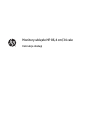 1
1
-
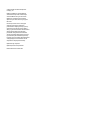 2
2
-
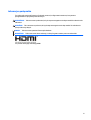 3
3
-
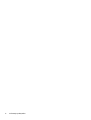 4
4
-
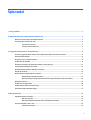 5
5
-
 6
6
-
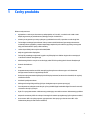 7
7
-
 8
8
-
 9
9
-
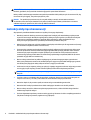 10
10
-
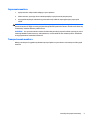 11
11
-
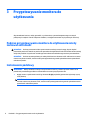 12
12
-
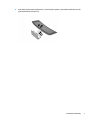 13
13
-
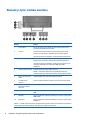 14
14
-
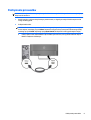 15
15
-
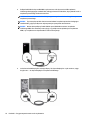 16
16
-
 17
17
-
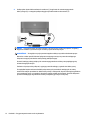 18
18
-
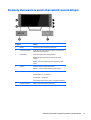 19
19
-
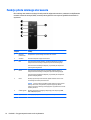 20
20
-
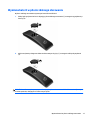 21
21
-
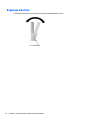 22
22
-
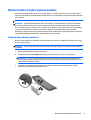 23
23
-
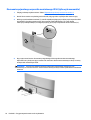 24
24
-
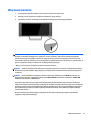 25
25
-
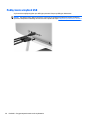 26
26
-
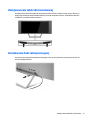 27
27
-
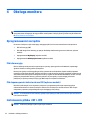 28
28
-
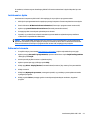 29
29
-
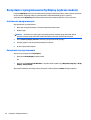 30
30
-
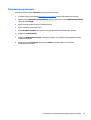 31
31
-
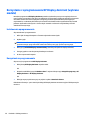 32
32
-
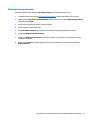 33
33
-
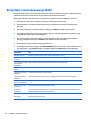 34
34
-
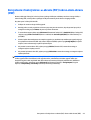 35
35
-
 36
36
-
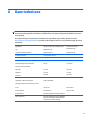 37
37
-
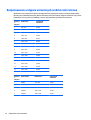 38
38
-
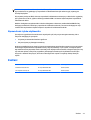 39
39
-
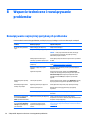 40
40
-
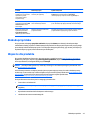 41
41
-
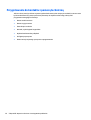 42
42
-
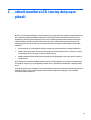 43
43
-
 44
44
HP ENVY 34c 34-inch Media Display Instrukcja obsługi
- Typ
- Instrukcja obsługi
- Niniejsza instrukcja jest również odpowiednia dla
Powiązane artykuły
-
HP Z27q 27-inch IPS 5K Display Instrukcja obsługi
-
HP Z24s 23.8-inch IPS UHD Display Instrukcja obsługi
-
HP ENVY 32-inch Media Display with Beats Audio instrukcja
-
HP Z27s 27-inch IPS UHD Display Instrukcja obsługi
-
HP EliteDisplay S270c 27-in Curved Display instrukcja
-
HP EliteDisplay S240uj 23.8-inch USB-C Wireless Charging Monitor instrukcja
-
HP DreamColor Z32x Professional Display instrukcja
-
HP OMEN X 35 Curved Display instrukcja
-
HP Pavilion 32 32-inch Display instrukcja
-
HP EliteDisplay S240ml 23.8-in IPS LED Backlit MHL Monitor Instrukcja obsługi